В WinGIS можно выбирать графические объекты разных типов – точки, линии, полигоны, символы, текст, растр на отдельных слоях.
Функция классификация используется для отнесения объектов анализа к различным классам, разрядам, ступеням. Объектом классификации может являться любой слой базы данных. Результаты классификации позволяют выявлять совершенно непредвиденные закономерности в пространственной организации объекта анализа. В WinGIS возможно разделение сложных графических объектов на отдельные линии, точки, полилинии.
Генерализация – набор процедур ГИС, предназначенных для отбора и отображения картографических объектов, соответственно масштабу, содержанию и тематической направленности создаваемой цифровой карты [17]. Функция генерализации в WinGIS (в менеджере слоев генерализация обозначается в специальной колонке в виде изображения глаза с линейкой) определяет показ слоя при определенных масштабах, задаваемых одним из условий: “всегда”, ”если масштаб между”, “если масштаб крупнее”, “если масштаб мельче”. Так, например, при задании генерализации слоя “границы выделов” при условии “если масштаб мельче” 1:10000 при увеличенном изображении на экране границы будут видны, при уменьшении изображения слой не будет показан и операции с проектом будут занимать меньше времени.
Геометрический анализ используется для анализа пространственных данных и связей между ними (перекрытие, внутренние области, объединение площадей, определение линии пересечения, создание буферной зоны, поиск объектов, попадающих в определенный район, поиск ближайшего соседа). В WinGIS реализованы функции поиска в окрестностях полигонов (автоматическая визуализация соседних областей и автоматическое создание отчета в базе данных), поиска внутри заданного радиуса (окружности), создание буферных зон, объединение векторных полигонов, точное позиционирование, наложение полигонов, функции смещения линий.
Арифметический анализ используются при расчете площадей, длин линий, периметров, радиусов окружностей и дуг.
Сетевой анализ – позволяет строить и анализировать различные виды сетей (для посадки растров, определения маршрутов, анализа зон влияния на объекты сети других объектов).
Выделение объектов в новый слой необходимо при анализе электронных карт, поиске определенных объектов, корректировке карт, создании новых объектов, связанных с существующими, выделении нескольких объектов.
Функции работы с полями баз данных. Относятся к атрибутивным базам данных, содержащих табличную информацию о картографических объектах. В системе WinGIS существует встроенная база данных, где хранится информация о площадях, номерах выделов, кварталов, ГИС-идентификаторах картографического проекта. К функциям работы с полями баз данных обычно относят: поиск имени поля и его значения; создание, редактирование, удаление поля; классификацию, перегруппировку полей; статистическую обработку.
5.2. Использование функций пространственного анализа при работе с ГИС-проектом лесничества
Открыть проект лесничества в WinGIS. Установить связь с системой обработки лесоустроительной информации WinPLP. В меню “Инструменты” выбрать “Основные установки”, где указать “База данных” (рис. 19). Нажать “ОК”.

Рис. 19. Установка связи WinGIS с базой данных WINPLP
В окне системы обработки лесоустроительных данных WinPLP ввести пароль и код. После инсталляции системы выбрать базу данных одноименного лесничества.
Вернуться в графический редактор. Сделать слой “полигон-выделов” активным.
Выбрать несколько кварталов на карте с помощью левой клавиши мыши (рис. 20).
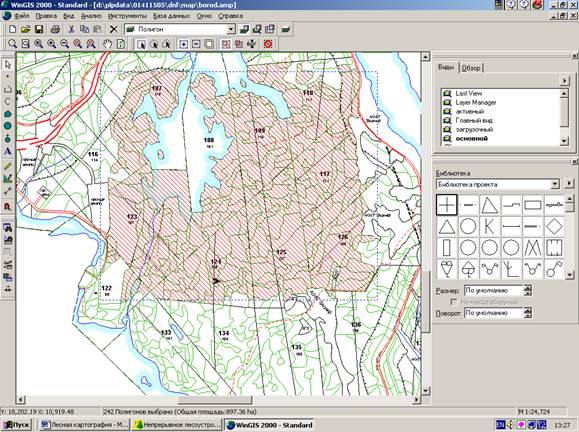
Рис. 20. Выбор выделов в картографическом проекте
В меню “База данных” выбрать команду “Слежение”. В результате в окне WinPLP появится список отмеченных в графике выделов (рис.21)
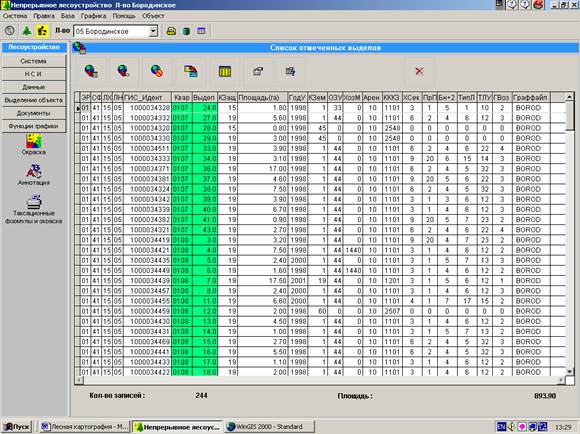
Рис. 21. Список выделов, отмеченных на карте
Произвести выборку повыдельной информации в тематической базе данных по заданному условию. В системе WinPLP в меню “Выделение объекта” выбрать подменю “Выборки”. Из перечня стандартных выборок выделить “Эксплуатационный фонд”. Выполнить команду “Информация по запросу” (рис.22).
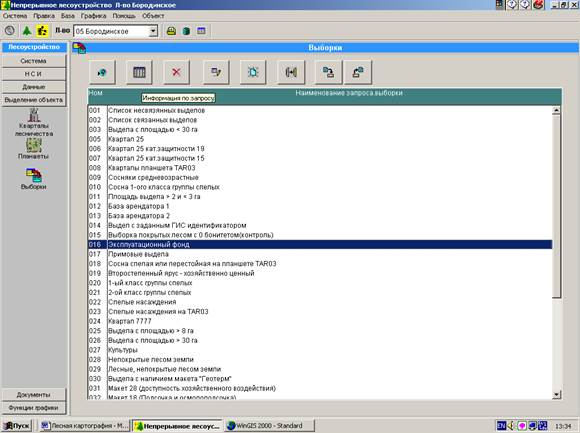
Уважаемый посетитель!
Чтобы распечатать файл, скачайте его (в формате Word).
Ссылка на скачивание - внизу страницы.